[Scelte 2024] Le 4 migliori alternative a Bandicam Mac che dovresti conoscere
Bandicam è un versatile software di registrazione dello schermo per registrare e catturare tutto ciò che desideri sullo schermo del tuo PC. Inoltre, ti consente anche di registrare dispositivi video esterni, come webcam, Xbox, PS3 e altro. Bandicam funziona per il tuo MacBook? È un peccato che il registratore dello schermo sia disponibile solo per Windows con una qualità elevata.
Esiste un'alternativa a Bandicam per Mac per registrare il tuo gameplay, la webcam o un altro dispositivo? Cosa dovrebbe essere importante per scegliere un programma alternativo e come usarlo? Scopri ulteriori dettagli sulla migliore alternativa a Bandicam per il tuo Mac dall'articolo ora.

CONTENUTO DELLA PAGINA
Parte 1. Bandicam funziona su Mac
Bandicam dovrebbe essere un eccellente registratore di schermo per giocatori, appassionati di tutorial video, esperti di formazione e altro ancora sul tuo PC. Bandicam è solo un registratore dello schermo desktop esclusivo di Windows. È in grado di registrare lo schermo e salvarlo come video (MP4 e AVI) o formato immagine.
È un peccato che Bandicam non sia disponibile per macOS. Ma puoi cercare alcune alternative a Bandicam per Mac per registrare video, acquisire audio o persino ottenere file dalla webcam. Come registrare vari giochi 2D/3D con l'acquisizione video 4K UHD fino a 48 FPS o consentire di registrare facilmente dispositivi video esterni? Quali sono le caratteristiche importanti delle alternative Bandicam Mac? Scopri ulteriori dettagli come di seguito.
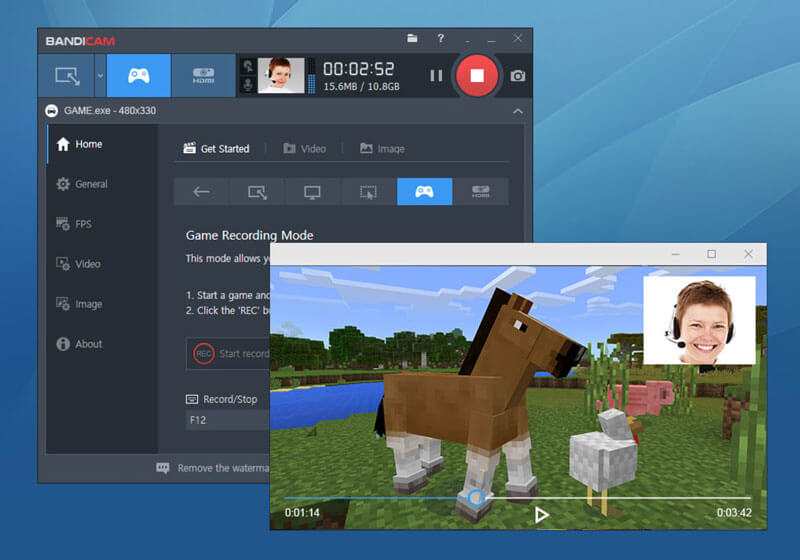
Parte 2. Come scegliere l'alternativa a Bandicam per Mac
Sia che tu debba registrare un gioco 2D / 3D con qualità 4K-vieo o acquisire file da dispositivi video esterni, come iPhone, telefono Android, webcam o Play station, puoi ottenere maggiori dettagli su come scegliere la migliore Bandicam per Alternativa per Mac.
- Accelerazione hardware. Bandicam è un registratore di giochi professionale che ti consente di catturare il gameplay utilizzando le tecnologie grafiche DirectX/OpenGL/Vulkan. Per trovare un'alternativa a Bandicam Mac, l'accelerazione hardware avanzata dovrebbe essere una caratteristica importante.
- Aggiungi sovrapposizione webcam e microfono. Per aggiungere una presentazione o un commento, devi aggiungere il video della tua webcam sul video così come i file audio dal microfono proprio come in Bandicam.
- Applica gli effetti del mouse e il disegno in tempo reale. Quando vuoi concentrarti sulle parti importanti della registrazione dello schermo, puoi disegnare, fare clic con il mouse e delineare il video o lo screenshot in tempo reale.
- Gestisci le preferenze di registrazione e gli effetti del mouse. Fornire diversi effetti per il suono della registrazione, nascondere la barra fluttuante, il colore del clic del mouse, l'area del clic del mouse, il confine della registrazione e altro ancora.
Parte 3. Le migliori alternative Mac a Bandicam per registrare lo schermo per Mac
1. Registratore dello schermo Vidmore
Registratore dello schermo Vidmore è un'alternativa Bandicam Mac all-in-one che puoi catturare qualsiasi parte dello schermo, registrare video e audio HD, aggiungere contenuti dalla webcam e acquisire schermate ogni volta che vuoi. Inoltre, dispone degli algoritmi avanzati di accelerazione hardware che consentono di registrare video di alta qualità in diversi formati di file.
- Registra lo schermo del computer e il gameplay.
- Tasti di scelta rapida per gestire la registrazione con tasti di scelta rapida e output come Bandicam.
- Cattura con facilità file video fino a 60 FPS e file audio senza perdita di dati.
- Aggiungi testo, frecce, forme e altri effetti di disegno e mouse in tempo reale.
Passo 1. Scarica e installa Bandicam per Mac
Dopo aver installato Bandicam per Mac, puoi avviare il programma sul tuo MacBook. Ha una semplice interfaccia utente che consente di registrare video su schermo, acquisire file audio, aggiungere video della webcam e persino scattare istantanee direttamente.
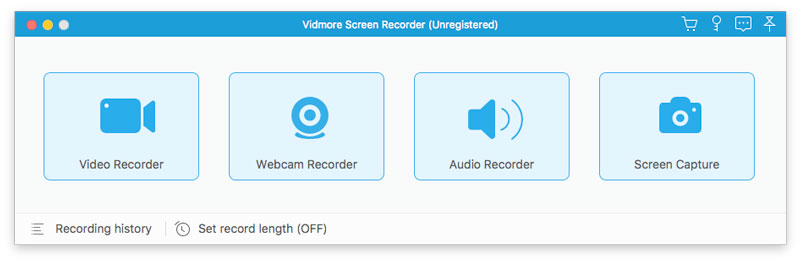
Passo 2. Scegli i formati di file video e audio
Per ottenere la migliore qualità video / audio, puoi andare al Registratore dello schermo Vidmore menu e scegli il Preferenza opzioni per modificare la qualità dell'output. Vai al Produzione menu dalla colonna di sinistra e scegli il formato video, la qualità video, la frequenza dei fotogrammi e altro ancora.
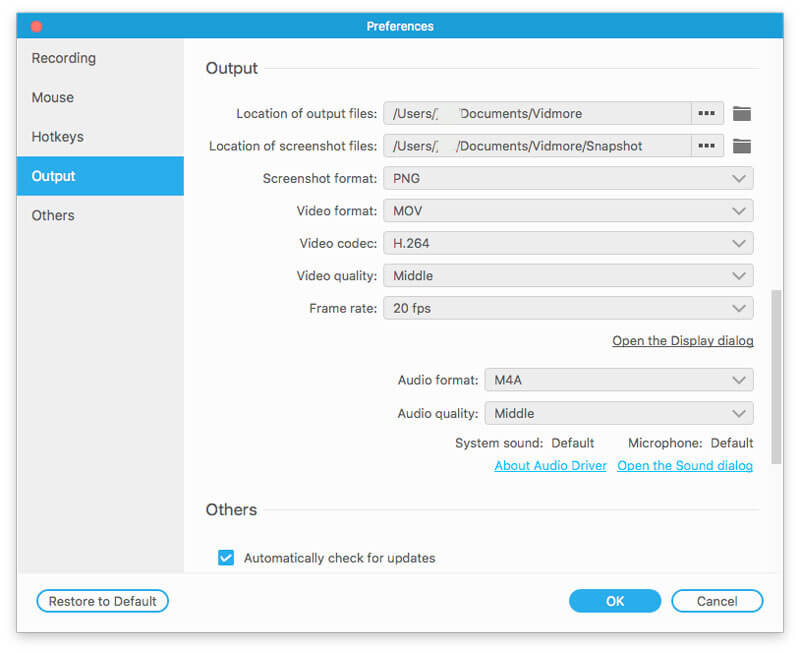
Passaggio 3. Registra video di gioco con la webcam
Torna all'interfaccia home e abilita il file Videoregistratore menu per regolare l'area di registrazione come Bandicam per Mac. È inoltre possibile abilitare il microfono e l'audio di sistema per l'acquisizione di file audio. Il Registratore webcam consente di aggiungere i video della webcam.
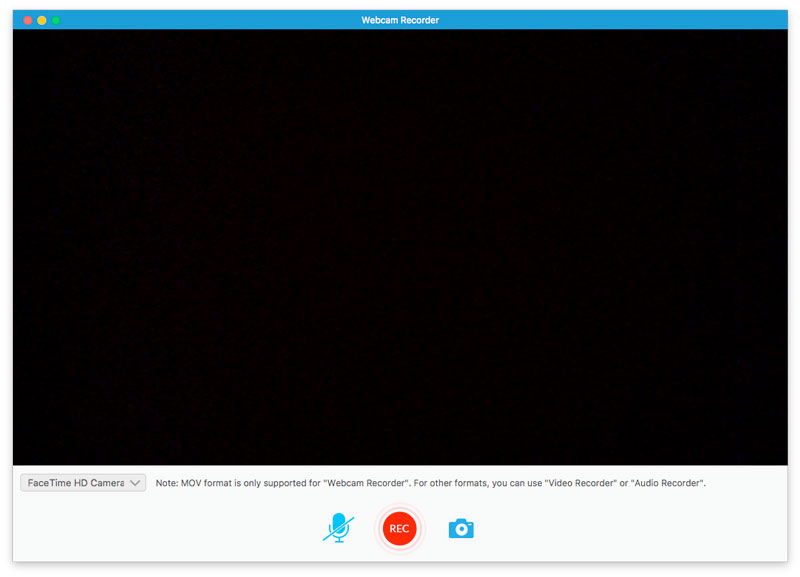
Passaggio 4. Aggiungi clic del mouse e disegno in tempo reale
Quando fai clic sul file REC , puoi iniziare a registrare le attività su schermo sul tuo MacBook. Qui puoi aggiungere un rettangolo, un'ellisse, un callout, una freccia, una linea, ecc. Nel video per la marcatura. Inoltre, puoi anche selezionare uno strumento per iniziare a disegnare sul video con effetto in tempo reale.
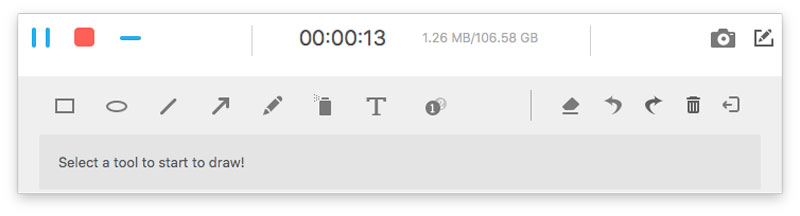
Passaggio 5. Gestisci la cronologia delle registrazioni video
Successivamente, puoi fare clic su Registrazione opzione cronologia per aprire i file registrati. Nella cronologia delle registrazioni, puoi rinominare il file di registrazione, riprodurlo direttamente o condividerlo sui social media. Puoi anche tagliare o modificare ulteriormente i file video in base alle tue esigenze.
Nota: Vidmore Screen Recorder non è solo avanzato in termini di qualità video e audio, ma ha anche un'accelerazione hardware avanzata per registrare le attività sullo schermo. Inoltre, Bandicam per Mac ti consente anche di acquisire alcuni screenshot in GIF per il tuo sito di social media.
2. OBS Studio
Gratuito e open source, OBS è un ottimo codificatore software per la registrazione video e lo streaming live. Questa alternativa gratuita a Bandicam è compatibile con Windows, macOS e Linux. Per quanto riguarda la registrazione dello schermo, OBS consente agli utenti di catturare schermate con diverse fotocamere e di alternarle. Nel frattempo, puoi aggiungere titoli ed effettuare transizioni senza interruzioni tra le webcam.
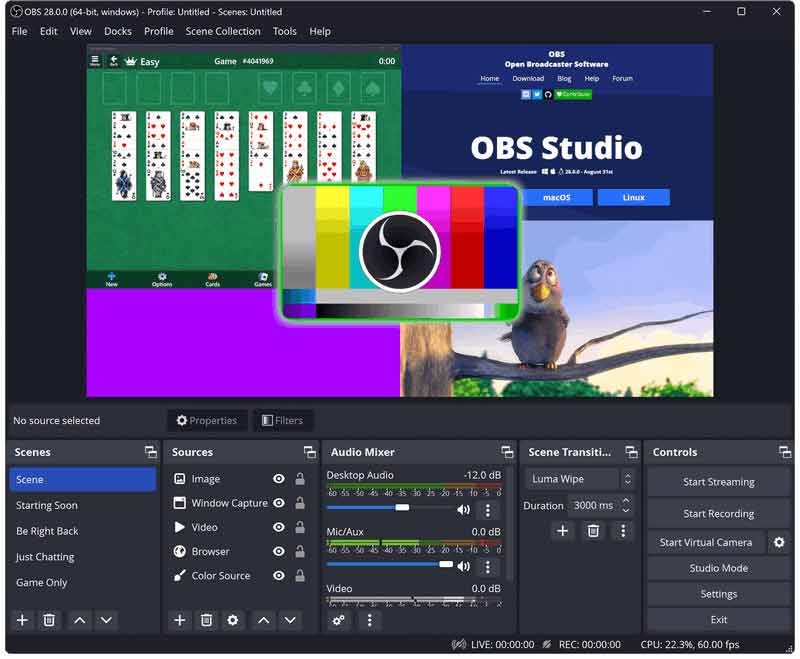
- Supporta l'acquisizione e il mixaggio di video/audio di alta qualità e in tempo reale
- Supporta la creazione di scene da varie fonti come acquisizioni di finestre, immagini, testo, finestre del browser, webcam, ecc.
- Supporta le impostazioni per impostare i tasti di scelta rapida per cambiare scena e avviare/interrompere la registrazione.
- Fornisci impostazioni semplificate per ottenere più opzioni di configurazione per modificare ogni aspetto della tua registrazione
3. QuickTime
Sappiamo che QuickTime è un lettore multimediale integrato nel Mac. Ma ci sono altre funzionalità che possiamo scoprire da esso, come la registrazione dello schermo. L'operazione di cattura dello schermo di QuickTime è molto semplice. Avvia il programma e fai clic su File nella barra degli strumenti in alto. Quindi, seleziona Nuova registrazione schermo per catturare lo schermo.
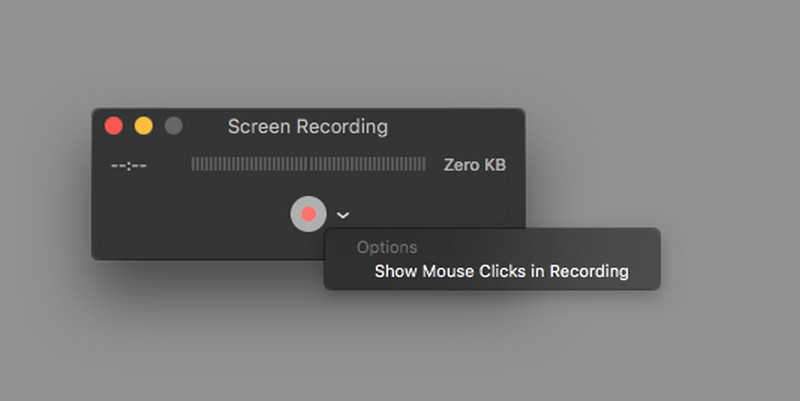
- Supporta la registrazione di audio e filmati su QuickTime
- Supporta l'editing video come il taglio di video, la rotazione di video e l'unione di più clip
- Supporta la modifica della risoluzione video su 1080p, 720p e 480p
- Supporta la condivisione di video su diverse piattaforme, tra cui YouTube, Mail, Messaggi, AirDrop, Facebook, Flickr, ecc.
4. Acquisizione schermata Movavi
Movavi Screen Capture è un altro programma per catturare schermate, compatibile anche con PC e Mac. È molto adatto ai principianti con la sua interfaccia semplice e chiara. Puoi anche creare tutorial e presentazioni di alta qualità con gli strumenti completi di Movavi Screen Capture.

- Supporta la registrazione dell'area a schermo intero o personalizzata
- Supporta le registrazioni programmate per il futuro
- Supporta la registrazione dell'ingresso webcam e microfono
- Supporta il salvataggio dei video registrati in qualità HD o 4K
Parte 4. Domande frequenti su Bandicam Mac
Bandicam è gratuito?
Bandicam ha sia versioni gratuite che a pagamento. Eseguono quasi le stesse funzionalità mentre la versione a pagamento può rimuovere le filigrane. La versione a pagamento parte da 2,78 USD al mese.
Bandicam è sicuro?
Windows Defender non rileva alcuna informazione pericolosa o minacciosa in Bandicam. Quindi Bandicam è sicuro e sicuro da usare.
Posso registrare su un MacBook Pro?
Il lettore multimediale integrato, QuickTime del sistema macOS, può essere il tuo registratore dello schermo su qualsiasi dispositivo Mac. Avvia QuickTime sul tuo Macbook, scegli File e seleziona Nuova registrazione schermo.
Conclusione
Poiché Bandicams non ha una versione per Mac, devi trovarne una Bandicam per Mac alternativa. Quali dovrebbero essere le caratteristiche più importanti quando cerchi un programma alternativo? Scopri maggiori dettagli sul motivo per cui dovresti scegliere Vidmore Screen Recorder per Mac come alternativa a Bandicam per Mac e su come utilizzare il programma dall'articolo.


